6 طرق لإصلاح خطأ تفريغ الذاكرة الفعلية
نشرت: 2017-06-01
إصلاح خطأ تفريغ الذاكرة المادية: بدء تفريغ الذاكرة المادية هو خطأ شاشة زرقاء للموت (BSOD) وهو خطأ إيقاف مما يعني أنك لن تتمكن من الوصول إلى نظامك. في كل مرة تقوم فيها بإعادة تشغيل جهاز الكمبيوتر الخاص بك ، ستكون في حلقة خطأ شاشة الموت الزرقاء هذه والمشكلة الرئيسية هي أنك لن تتمكن من الوصول إلى أي بيانات أو ملفات موجودة على النظام.

يبدو خطأ تفريغ الذاكرة المادية شيئًا كالتالي:
تبدأ تفريغ الذاكرة الفعلية الذاكرة الفعلية تفريغ كامل. اتصل بمسؤول النظام أو مجموعة الدعم الفني لمزيد من المعلومات مساعدة. أو جمع البيانات من أجل تفريغ الأعطال تهيئة القرص لتفريغ الأعطال تبدأ تفريغ الذاكرة الفعلية تفريغ الذاكرة الفعلية في القرص: 5
تفريغ الذاكرة هو عملية يتم فيها عرض محتويات الذاكرة وتخزينها في حالة تعطل أحد التطبيقات أو النظام. هذه هي الأسباب المحتملة لخطأ تفريغ الذاكرة المادية: ملفات النظام التالفة ، والقرص الصلب التالف ، وذاكرة الوصول العشوائي التالفة ، وتوافق الأجهزة والبرامج.
محتويات
- إصلاح خطأ تفريغ الذاكرة الفعلية
- الطريقة الأولى: تشغيل تشخيصات Windows
- الطريقة الثانية: تشغيل مدقق ملفات النظام (SFC) وفحص القرص (CHKDSK)
- الطريقة الثالثة: قم بتشغيل Memtest86 +
- الطريقة الرابعة: تشغيل بدء التشغيل / الإصلاح التلقائي
- الطريقة الخامسة: قم بتشغيل CCleaner لإصلاح أخطاء التسجيل
- الطريقة 6: إصلاح تثبيت Windows 10
إصلاح خطأ تفريغ الذاكرة الفعلية
الطريقة الأولى: تشغيل تشخيصات Windows
تحتاج إلى تشغيل Windows Diagnostic للتأكد من أن أجهزتك ليست بها عيوب. هناك احتمال أن يكون قرصك الصلب تالفًا أو تالفًا ، وإذا كان الأمر كذلك ، فأنت بحاجة إلى استبدال محرك الأقراص الثابتة أو SSD السابق بآخر جديد وتثبيت Windows مرة أخرى. ولكن قبل الوصول إلى أي استنتاج ، يجب عليك تشغيل أداة تشخيص للتحقق مما إذا كنت تحتاج حقًا إلى استبدال محرك الأقراص الثابتة / محرك أقراص الحالة الثابتة.
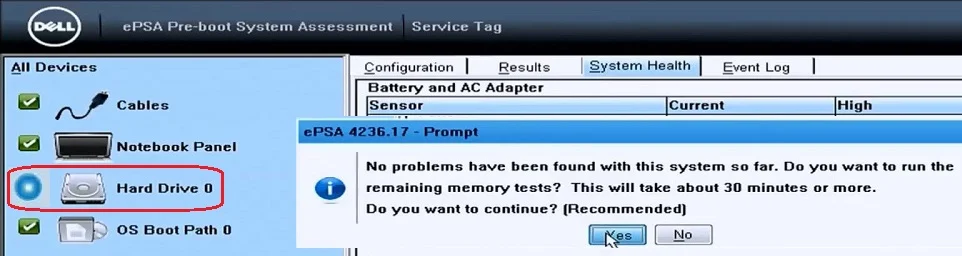
لتشغيل برنامج التشخيص ، قم بإعادة تشغيل جهاز الكمبيوتر الخاص بك وعندما يبدأ الكمبيوتر (قبل شاشة التمهيد) ، اضغط على المفتاح F12 وعندما تظهر قائمة التمهيد ، قم بتمييز خيار التمهيد إلى قسم الأداة المساعدة أو خيار التشخيص واضغط على إدخال لبدء التشخيص. سيؤدي هذا إلى فحص جميع أجهزة نظامك تلقائيًا وسيقوم بالإبلاغ في حالة العثور على أي مشكلة.
الطريقة الثانية: تشغيل مدقق ملفات النظام (SFC) وفحص القرص (CHKDSK)
1.انتقل مرة أخرى إلى موجه الأوامر باستخدام الطريقة الأولى ، فقط انقر فوق موجه الأوامر في شاشة الخيارات المتقدمة.

2- اكتب الأمر التالي في cmd واضغط على Enter بعد كل واحد:
sfc / scannow / offbootdir = c: \ / offwindir = c: \ windows chkdsk ج: / ص
ملاحظة: تأكد من استخدام حرف محرك الأقراص حيث تم تثبيت Windows حاليًا

3- اخرج من موجه الأوامر وأعد تشغيل الكمبيوتر.
الطريقة الثالثة: قم بتشغيل Memtest86 +
قم الآن بتشغيل Memtest86 + وهو برنامج تابع لجهة خارجية ولكنه يلغي جميع الاستثناءات المحتملة لأخطاء الذاكرة لأنه يعمل خارج بيئة Windows.
ملاحظة: قبل البدء ، تأكد من أن لديك حق الوصول إلى جهاز كمبيوتر آخر حيث ستحتاج إلى تنزيل البرنامج ونسخه على القرص أو محرك أقراص فلاش USB. من الأفضل ترك الكمبيوتر طوال الليل عند تشغيل Memtest لأنه من المحتمل أن يستغرق بعض الوقت.
1- قم بتوصيل محرك أقراص فلاش USB بنظامك.
2- قم بتنزيل وتثبيت برنامج التثبيت التلقائي لنظام التشغيل Windows Memtest86 لمفتاح USB.
3. انقر بزر الماوس الأيمن فوق ملف الصورة الذي قمت بتنزيله للتو وحدد خيار " استخراج هنا ".
4- بمجرد الاستخراج ، افتح المجلد وقم بتشغيل Memtest86 + USB Installer .
5. اختر محرك أقراص USB المتصل لنسخ برنامج MemTest86 (سيؤدي ذلك إلى تهيئة محرك أقراص USB).

6. بمجرد الانتهاء من العملية المذكورة أعلاه ، أدخل USB في جهاز الكمبيوتر الذي يعطي خطأ تفريغ الذاكرة المادية.

7- أعد تشغيل الكمبيوتر وتأكد من تحديد التمهيد من محرك أقراص فلاش USB.
8. سيبدأ Memtest86 في اختبار تلف الذاكرة في نظامك.

9- إذا كنت قد اجتزت كل الاختبارات ، فيمكنك التأكد من أن ذاكرتك تعمل بشكل صحيح.
10- إذا لم تنجح بعض الخطوات ، فستجد Memtest86 تلفًا في الذاكرة مما يعني أن الشاشة الزرقاء لخطأ في تفريغ الذاكرة الفعلية ناتجة عن ذاكرة سيئة / فاسدة.
11- لإصلاح خطأ تفريغ الذاكرة الفعلية ، ستحتاج إلى استبدال ذاكرة الوصول العشوائي إذا تم العثور على قطاعات ذاكرة تالفة.
الطريقة الرابعة: تشغيل بدء التشغيل / الإصلاح التلقائي
1. أدخل قرص DVD الخاص بالتثبيت القابل للتمهيد لنظام التشغيل Windows 10 وأعد تشغيل الكمبيوتر.
2. عندما يُطلب منك الضغط على أي مفتاح للتمهيد من القرص المضغوط أو قرص DVD ، اضغط على أي مفتاح للمتابعة.

3. حدد تفضيلات اللغة الخاصة بك ، وانقر فوق التالي. انقر فوق إصلاح جهاز الكمبيوتر الخاص بك في أسفل اليسار.

4. عند اختيار شاشة خيار ، انقر فوق استكشاف الأخطاء وإصلاحها .

5. في شاشة استكشاف الأخطاء وإصلاحها ، انقر فوق خيار متقدم .
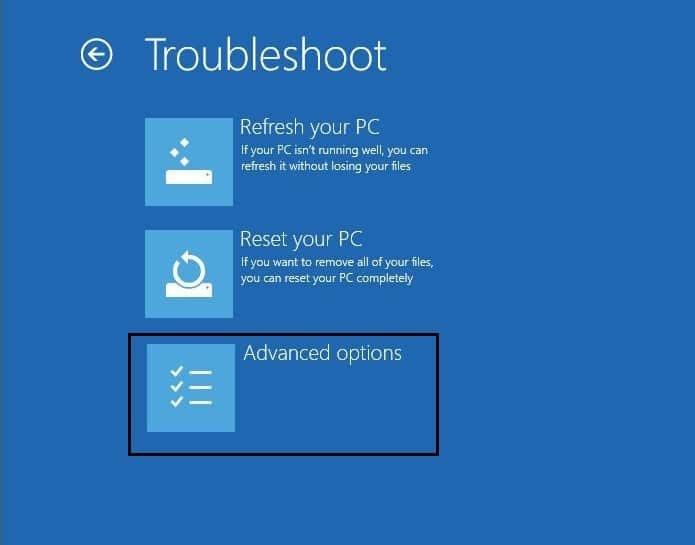
6. في شاشة الخيارات المتقدمة ، انقر فوق الإصلاح التلقائي أو إصلاح مشاكل بدء التشغيل .

7. انتظر حتى تكتمل إصلاحات Windows Automatic / Startup .
8. أعد التشغيل وتم إصلاح خطأ تفريغ الذاكرة الفعلية بنجاح ، إذا لم يكن كذلك ، فتابع.
اقرأ أيضًا كيفية إصلاح تعذر الإصلاح التلقائي لجهاز الكمبيوتر الخاص بك.
الطريقة الخامسة: قم بتشغيل CCleaner لإصلاح أخطاء التسجيل
1- قم بتنزيل CCleaner وتثبيته.
2- الآن قم بتشغيل CCleaner وفي قسم "Cleaner" ، ضمن علامة تبويب Windows ، نقترح التحقق من التحديدات التالية لتنظيفها:

3- بمجرد التأكد من التحقق من النقاط الصحيحة ، ما عليك سوى النقر فوق Run Cleaner ، والسماح لـ CCleaner بتنفيذ مساره.
4- لتنظيف نظامك بشكل أكبر ، حدد علامة تبويب التسجيل وتأكد من فحص ما يلي:

7. حدد Scan for Issue واسمح لـ CCleaner بالمسح ، ثم انقر فوق Fix Selected Issues.
8. عندما يسأل CCleaner " هل تريد إجراء نسخ احتياطي للتغييرات في السجل؟ حدد "نعم".
9. بمجرد اكتمال النسخ الاحتياطي ، حدد إصلاح جميع المشكلات المحددة.
10- أعد تشغيل الكمبيوتر وقد تتمكن من إصلاح خطأ تفريغ الذاكرة المادية.
الطريقة 6: إصلاح تثبيت Windows 10
هذه الطريقة هي الملاذ الأخير لأنه إذا لم ينجح أي شيء ، فستعمل هذه الطريقة بالتأكيد على إصلاح جميع مشاكل جهاز الكمبيوتر الخاص بك. إصلاح التثبيت فقط باستخدام ترقية موضعية لإصلاح مشكلات النظام دون حذف بيانات المستخدم الموجودة على النظام. لذا اتبع هذه المقالة لمعرفة كيفية إصلاح تثبيت Windows 10 بسهولة.
موصى به لك:
- إصلاح خطأ إيقاف حجم وحدة تخزين التمهيد غير القابل للرفع 0x000000ED
- أعد التشغيل وحدد مشكلة جهاز التمهيد المناسب
- إصلاح الاستخدام العالي لوحدة المعالجة المركزية (CPU) القابلة للتنفيذ من خدمة مكافحة البرامج الضارة
- إصلاح استثناء KMODE لم تتم معالجته خطأ
هذا كل شيء ، لقد نجحت في إصلاح خطأ تفريغ الذاكرة المادية ولكن إذا كان لا يزال لديك أي استفسارات بخصوص هذا الدليل ، فلا تتردد في طرحها في قسم التعليقات.
